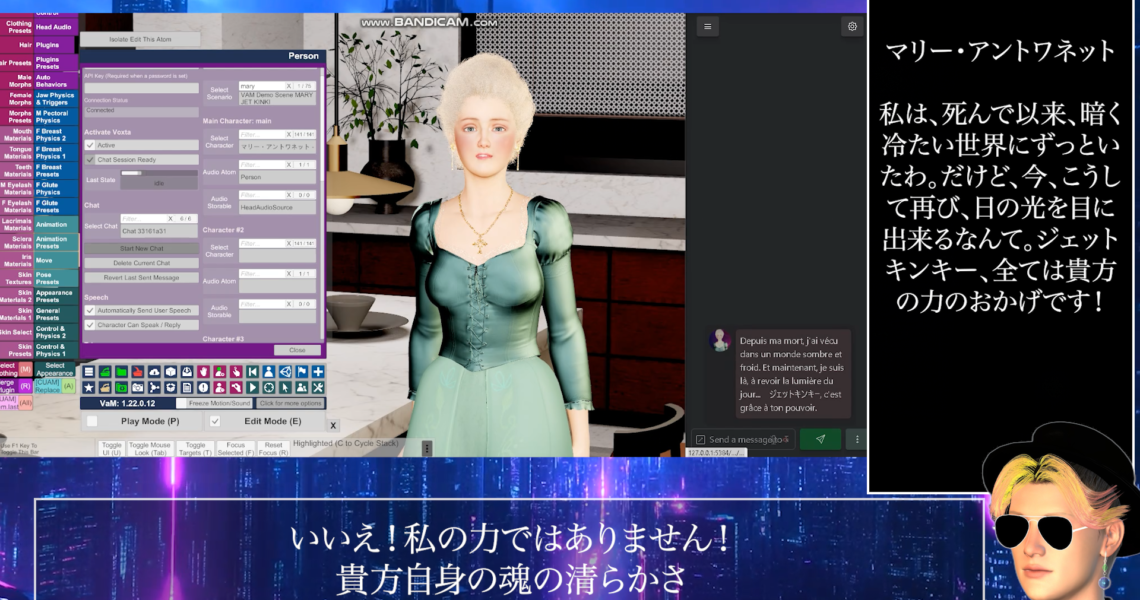3Dキャラクターシミュレーションソフト『Virt-A-Mate』(ヴァーチャメイト)をやってみよう。【Morph Presetを使いこなす】
2025年3月28日【このサイトはアフィリエイト広告を利用しています】
前回の記事、3Dキャラクターシミュレーションソフト『Virt-A-Mate』(ヴァーチャメイト)をやってみよう。【楽しむためのコツ】【PosePresetsを使いこなす】、では、『Pose Presets』(ポーズプリセット)の重要性についてお話ししましたが、今回は、『Morphs Presets』(モーフプリセット)について、ポイントをご紹介します。私がご紹介するのは、※いかに簡単にゲームを楽しめる状態までもっていけるか?にフォーカスし、「このやり方がわかると便利になる!」とか「これを押さえておくとゲームが楽しくなる」、というポイントを絞ったものを、段々と話していこうと思っています。とりあえずは、基本的な部分で十分に遊べるようになってから、物足りなくなり、こんな事が出来たら良いな、という思いが出てきてから、マニアックな部分は研究されていけば良いと思います(例:好きな3Dオブジェクトをゲーム内に持ち込む、とか好きな服を作ってキャラに着せる、とか様々)
さて、『Morphs Presets』(モーフプリセット)とは何ぞや、ということなのですが、まずは、前回の記事でもお話ししましたが、『Morphs』の説明からです。『Morphs』には、普通の『Morphs』と『Pose Morphs』があり、普通の『Morphss』は、キャラクターの身長とか、腕の長さとか、足の長さなどを調整するパラメーターのようなものです(凄まじい数のモーフがある)、そして、『Pose Morphs』はキャラクターを笑顔にしたり、口を開いたり、親指だけ立てるとか、そういうものです(実際はゴチャゴチャになっているのも多く非常にややこしい)。この『Morphs』が調整されることによって、体の体格が変わったり、顔の形が有名人風(別途テクスチャが必要)になったり、笑顔になったり、色々と変化するわけです。しかし、キャラクターを作るたびに、毎回全部調整していては大変ですよね、そこで『Morph Presets』(モーフプリセット)の出番です。『Virt-A-Mate』で使用されている人物モデルはGenesis2と言って、超人間的(脚が長すぎる、顔が小さすぎる)ですから、これを、例えば、実際の人間に近づけてみよう、という『Morph』設定で、・下半身を少し短く・体の横幅を少し広く・頭を少し大きく・顔を少し小さく、などしたものを(私はそう思いますが感覚は人それぞれです)、『Morph Presets』(モーフプリセット)に名前をつけて保存しておけば、次回からワンタッチでその設定を、キャラクターに呼び出すことが出来ます。これが『Morphs Presets』(モーフプリセット)の主たる使い方です。
そして、ここからは応用編です。下の画面で重要なのは①、②、③です。
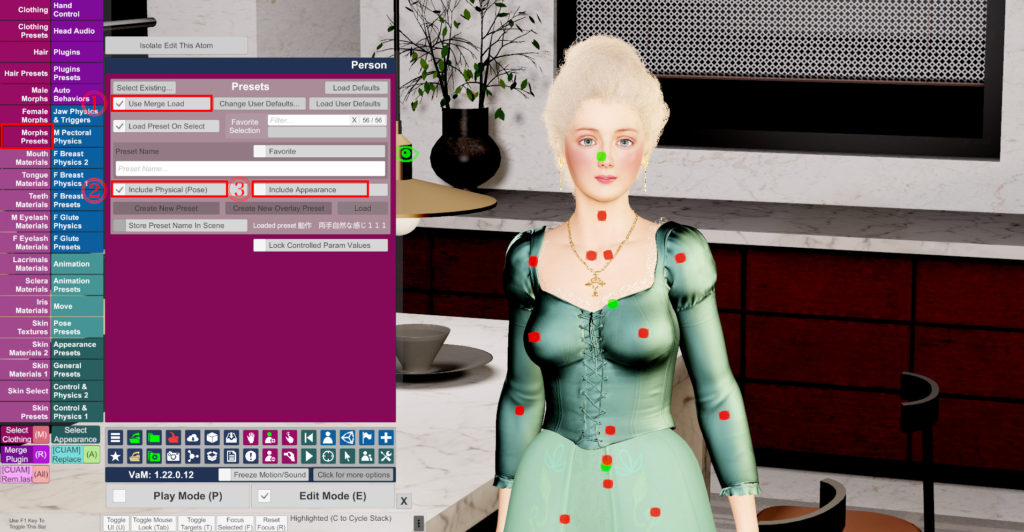
『Morphs Presets』の画面で、まずは、①、Use Merge Load(重ねて、合体させてロードする)という部分です。この部分に、チェックを入れてロードをすると、保存してある『Morphs Presets』が重なります。例えば、「とても背が高く、そして細い姿になるモーフプリセット」をロードした後に、「とても背が低く、そして横幅が広い姿になるモーフプリセット」をマージロードすると、普通の体型の姿になるわけですね。次に②、Include Physical (Pose) (ポーズモーフを含めるか?)と、③、Include Appearance(普通のモーフを含めるか?)です。
これらのチェックを付けたり外したりで結局何をやりたいのか、というと、要は、ワンタッチで、「表情」、そして、「手の様子」、を重ねていきたいわけです。「Virt-A-Mate」をやられた事がある方は分かると思うのですが、ポーズプリセットで、ポーズは簡単にロード出来るが、そこから色んな表情に変えたり、手指の様子を変えたり、というのが非常に面倒臭いんですよね。それを、この『Morphs Presets』のテクニックを使って解決します。順番としては下記のようになります。
・まず、全てのMorphsのパラメーターをゼロにしたキャラクターを用意します。
・次に、労力の掛かる作業となりますが、「無表情」、「笑顔」、「怒り」、などのそれぞれの表情を作り、その都度、『Morphs Presets』に名前をつけて保存していきます(要はポーズモーフだけのプリセットを作りたい)。表情を一通り作り終えたら、今度は、手の様子を、それぞれ作りまた保存していきます、「手普通」、「親指グッ!」、「両手ピース」、などです。「Favorite」(大好き)の部分にチェックを入れておくと、「Favorite Selection」の欄から読み込めるようになり、更に作業を早く出来ます。
・さて、それらの作業が終わったら、ポーズ作り、という部分ではこの「Virt-A-Mate」を極めたも同然です。貴方の好きなキャラクターをロードし、ポーズプリセットから好きなポーズを読み込んだら、マージモーフプリセット(上の写真)画面の①、②、にチェックをいれ、③はチェックを外してください(③のチェックが入っていると体のモーフまで一緒に読み込まれてしまうため、外見が破綻します)そして、先ほど作った、「笑顔」、「親指グッ!」などのプリセットを、マージロードしていけば、簡単に、キャラクターのポージングを完成させることが出来ます。表情の切り替えもとても簡単です。
以上で、『Morphs Presets』の説明は終了です。前回の記事と併せて、これで、キャラクターのポーズに関してはとてもサクサクになったと思います。『Virt-A-Mate』の操作画面には、こんな便利な機能があるのか…!!というのがいくつもあるのですが、全部英語の上、機能しているのか?していないのか?よくわからない箇所も結構あるので大変ですよね。また、次回の記事でお会いしましょう!
私は、6年『Virt-A-Mate』をやっていますが、その間、下記の方々のページを(勝手にリンクしてしまって申し訳ないですが)とても参考にさせてもらいました。他にも…お世話になったサイトはあったと思うがまた思い出し次第、というところです。
※Vam Japanさん
VaM Japan | Virt A Mateの国内ユーザ向けファンサイト
※Vam覚書さん
※サイバーグノーシスさん?
※Virt-A-Mateの日本語wikipedia
今回の記事とは、そこまで関係ないかもしれませんが、「Virt-A-Mate」に関する私のSNSの動画です。
下記は、私のSNSです。ご愛顧の程、宜しくお願いいたします
YouTubeチャンネル JETKINKI4D – YouTube
TikTok JETKINKI4D (@jetkinki4d) | TikTok
ニコニコ動画 【AI美少女を口説いてみたら5秒で撃沈!リベンジバトル】
X(旧Twitter) JETKINKI4D(@JETKINKI4D)さん / X
【メルカリ】
サポート満足度94%!レンタルサーバー【ロリポップ!】
格安ドメイン取得サービス─ムームードメイン─